立即下载
没有对应的手机版,本软件为电脑版,电脑版软件不支持手机安装
提取码:eqsx
mame32 plus模拟器是一款非常经典的街机模拟器,对于街机游戏大家肯定都不陌生的吧,那时候大家伙基本都是在玩这些游戏,对于那些pc玩家们来说想玩街机游戏就只能使用街机模拟器了,这款软件自从97年发布以来就一直经历着优化升级稳坐相关软件前列的宝座,它能够支持的街机游戏非常的齐全,基本上只要你能够找到的街机游戏它都是支持的,并且能够在不同的电脑系统环境下完美的运行,其强大的制作技术可以专门针对不同的CPU进行适应,并且它的制作源代码免费公布出来让各位技术爱好者们可以自由的发挥创作出更多的不同版本进行体验。正是有了这些模拟器的存在才让我们能够轻松的玩耍各种街机游戏,在这呢小编带来的是mame32 plus模拟器最新中文版,支持简体中文,并且附带了非常多的经典街机游戏在里面,有兴趣的玩家们快来下载试试吧!
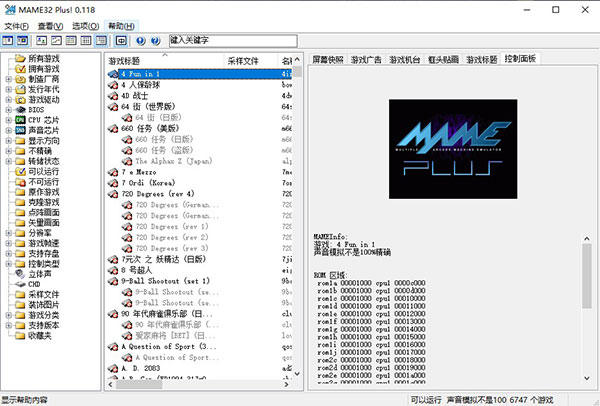
2、无数的经典游戏在mame32 plus模拟器上面得意延续。那些包含着开发者辛勤劳动的游戏,我们见过或者没见到过的全部都以文档传承的方式继承下来,得以流芳百世。
3、附带的rom游戏合集基本的游戏都很齐全,傲剑狂刀、西游释厄传、1941、忍者棒球、星宿会战、虎克船长、恐龙快打、水浒演武、三国志、三圣剑、三国战纪、格斗之王(拳皇94——2004都有)等等,街机厅常见的基本都有!
4、并且都是单文件游戏,只有游戏主体文件,没有克隆重复的游戏,这样简洁了很多,也方便查找游戏。游戏一共382个,集成了游戏周边的图片,总共才4G多,也方便了下载。
2、解压后把rom文件里面的个文件放在模拟器的ROMS文件夹下。
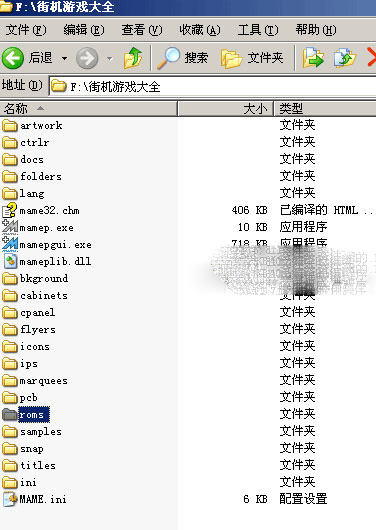
3、不要更改游戏ROM的名字。
4、游戏为zip文件,不用解压。
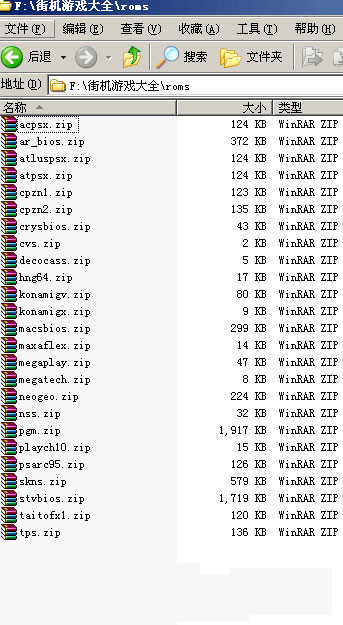
5、打开模拟器,按F5刷新,点左侧的<拥有的游戏>,在右侧的列表里就可以看到游戏了。
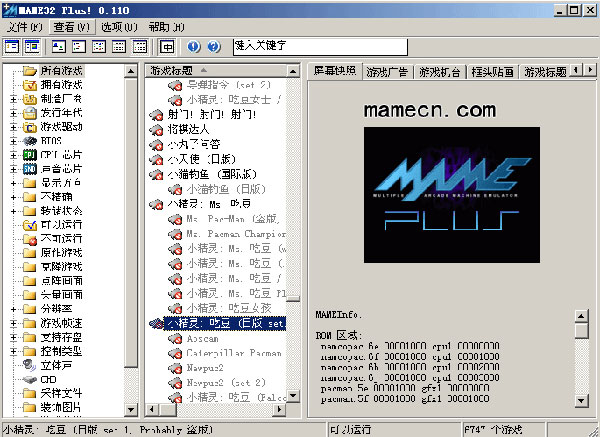
6、双击刷新出来的游戏进入,按提示按OK,或者回车键ENTER。
7、1为开始,5为上币,默认左边CTRL键为A,alt为B。
8、模拟器常见操作:
切换全屏幕------>作ALT键+ENTER回车键
游戏暂停---->字母P键
屏幕截图--->按下F12放开再按左SHIFT键
录制影片--->同时按F12和左SHIFT键
游戏存档--->左shift+F7(save)它会问你save at?(这时你可以按1-9的号码來选择save编号)
游戏读档--->F7(load save)它它会问你你load at?(这时你可以按1-9的号码來选择load编号)
其他详细内容在游戏里按TAB键,可以调出菜单查看。
1、以窗口模式运行顾名思义,在窗口模式下运行游戏。
2、启动时最大化只有在上面的选项选中状态下,才可以使用的设置。
3、强制调整画面比例有的游戏比例与显示器比例不同,打开此选项将可以对非标准比例的游戏进行拉伸。建议默认。
4、限制速度针对目前高配置的PC模拟器本身做出的速度限制,防止速度过快的问题发生。机器要是不太好就使用跳帧吧。
5、空闲时休眠在模拟器空闲时,进入休眠状态,需要系统支持。
6、使用RDTSC时序系统建议默认。
7、增加线程优先级增加线程优先级可以让模拟器获得更多的系统资源进行运行。
8、旋转由于某些游戏为横版或纵版游戏,这个选项可以使画面显示正常。
9、跳桢为了优化游戏速度所做的选项。
10、Gamma修正用来在游戏中进行色彩调节
11、亮度修正修改某些画面过于昏暗或明亮的游戏的画面
12、暂停时画面亮度由于模拟器本身支持游戏暂停功能,但是有些游戏画面又过于昏暗,造成暂停时画面的漆黑一片,可以使用本功能进行修正。
二、高级
1、使用DirectDraw使用微软Driect X的2D写屏技术,建议使用。
2、三重缓冲使你的显示画面更柔和,减少锯齿,3、钩上了也不会对机器造成什么负担,建议选用。
4、适应游戏屏幕刷新率将游戏画面刷新率设定为游戏默认的刷新率,建议使用。
5、同步显示器刷新率将游戏的刷新率与显示器的刷新率同步。建议不选,选了后跳帧严重。
6、切换到合适的分辨率在游戏分辨率与显示器分辨率不同时自动切换到适合游戏的分辨率。建议不选,选中后运行游戏后画面会左移或右移。
7、切换到合适的颜色质量当游戏的色彩质量与显示器色彩质量不同时自动切换到适合游戏的色彩质量。建议使用。
8、屏幕分辨率中的大小,色彩,刷新率可以改变游戏进行时的分辨率,发色数,以及刷新率。建议与桌面同步或低于桌面设置。建议用自动。
9、使用硬件拉伸若打开此选项则可以调整游戏的比例及画面的大小。
10、整数倍扩大推荐使用默认的自动设置。否则将出现画面显示超出屏幕的问题。
11、画面比例就像电视的4:3一样。建议使用默认设置,当然如果你想体会DVD的16:9感觉也可以自行设置。
12、缩放某些模拟器中的N倍窗口选项,最小为1,建议根据显示器大小自行设置。
13、全屏幕亮度在游戏全屏幕运行时,可以调节亮度,使部分过于昏暗的游戏明亮化。
14、效果75%的扫描线+Andrea's Scale2x模式比较接近街机.不过不推荐使用,机器不好会很慢.默认的画面更柔和
三、Direct3D
1、使用Direct3D使用D3D加速功能进行画面的优化。如不选中,则此页面所有选项将不能进行设置。有时选中后会使2D画面锯齿加重,要去了此选项才能恢复。
2、纹理管理使用显卡默认设置进行纹理管理。
3、旋转效果使用D3D中的函数优化游戏界面。
4、过滤此选项需要根据显卡支持的特性来进行设定。推荐使用默认设置,如果显卡较好可使用双线形过滤,或各项异性过滤(此选项将占用大量显卡资源慎用)建议使用各项异性过滤,不会占用太大的资源。
5、效果与高级选项中的效果类似,不过这里的设置是针对3D绘图的。
6、预先缩放又一个推荐使用默认设置的选项。
7、自定义扫效果选项不推荐打开,扫描线的作用与高级中相同。
四、声音
1、启用声音及声音处理模拟若不选中此选项则此页面选项将不能进行这支。
2、使用采样文件可以调用声音采样文件来改变音效。建议使用。
3、如果采样率不匹配则重新采样此选项默认为44100,推荐使用。建议只有使用Sound Blaster live等高级声卡时使用48000的采样率。否则,重新采样会增加系统资源消耗。
4、音量衰减当音量过大的时候可以降低音量的分贝数。最大值为-32dB。
五、控制器
1、启用摇杆输入打开次选项则可以使用手柄或摇杆进行控制,在P1、P2里可以选择手柄1或2。
2、数字方式输入最小模拟值一般不动就可以了,用默认的。
3、启用鼠标输入这个选中后可以代替光线枪。
4、启用光线枪输入如果你有光线枪的话,就起用光线枪输入吧。
5、mame32 plus支持多键同时输入多人使用键盘时如果出现按键冲突的话,就把这个选上吧。
6、启用键盘灯选中此选项后,可以设定使用的键盘为PS/2或USB接口,提高模拟器的兼容性。
7、启用操控棒输入这个东西和光线枪一样,如果你有的话就选上吧。
8、默认输入安排建议使用标准的设置的选项。里面包含了几个不同的输入设置。
六、杂项
1、使用额外的游戏Artwork又一个名字不一样但是功能相同的选项。不选中的话此页面的相关设置将不能设定。
2、背景图、外框图、前景图以上选项可以美化街机图效果。
3、Artwork分辨率推荐使用默认设置,如果你的显卡较好可以使用高。
4、剪切Artwork打开此选项将削弱外框等Artwork效果。
5、启用游戏作弊功能和名称一样,如果不选中将不可以在游戏中使用作弊码
6、跳过免责生命画面这个...大家还是不要选了,毕竟经常看一下可以使某些人增强一点应有的责任心。
7、退出时确认建议使用,以防止无意中误操作退出游戏。
9、跳过游戏信息画面不选中的话可以查看到游戏的版本,例如美版,日版(当然信息是E文的)10、错误纪录(开发用)括号中的讲解已经标明了它的用途,此选项会建立一个日志文件,因此不推荐打开。
11、M68K Core:此选项是用来设置M68K系列的游戏运行所使用语言。建议使用。
12、使用透明的游戏中的菜单目前此选项目前已被大多数软件所采用,一般在任何系统中使用,可以使游戏中的菜单产生透明效果。
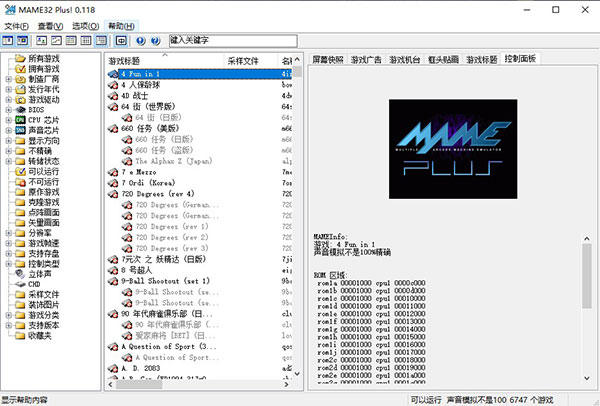
软件特色
1、MAME是第一个开放源码的模拟器,在1997年被老外Nicola Salmoria开发出来后,免费的公布了源码。也正因为如此,无数程序员为了自己的梦想,提交了自己所写的程序。2、无数的经典游戏在mame32 plus模拟器上面得意延续。那些包含着开发者辛勤劳动的游戏,我们见过或者没见到过的全部都以文档传承的方式继承下来,得以流芳百世。
3、附带的rom游戏合集基本的游戏都很齐全,傲剑狂刀、西游释厄传、1941、忍者棒球、星宿会战、虎克船长、恐龙快打、水浒演武、三国志、三圣剑、三国战纪、格斗之王(拳皇94——2004都有)等等,街机厅常见的基本都有!
4、并且都是单文件游戏,只有游戏主体文件,没有克隆重复的游戏,这样简洁了很多,也方便查找游戏。游戏一共382个,集成了游戏周边的图片,总共才4G多,也方便了下载。
mame32 plus模拟器怎么设置
1、首先下载好街机模拟器和rom游戏文件。2、解压后把rom文件里面的个文件放在模拟器的ROMS文件夹下。
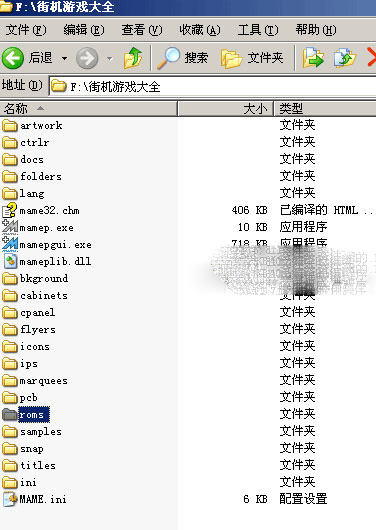
3、不要更改游戏ROM的名字。
4、游戏为zip文件,不用解压。
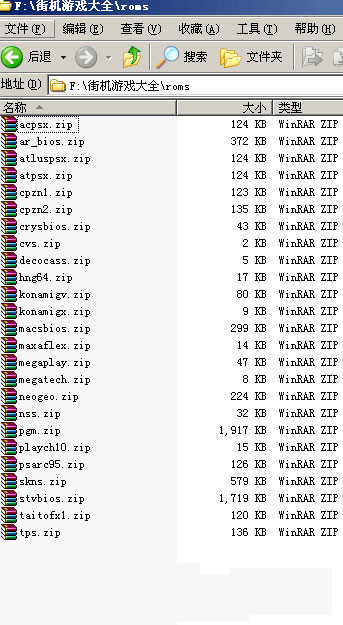
5、打开模拟器,按F5刷新,点左侧的<拥有的游戏>,在右侧的列表里就可以看到游戏了。
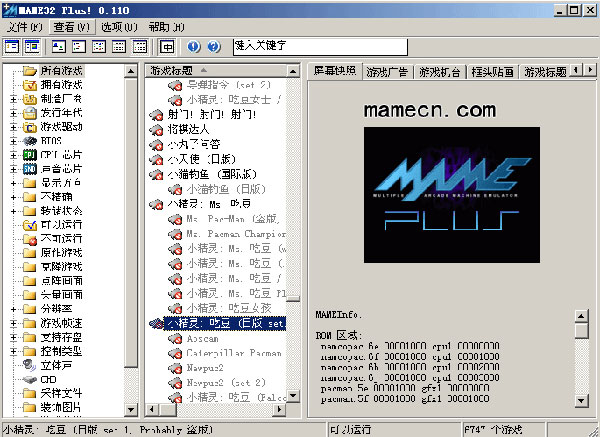
6、双击刷新出来的游戏进入,按提示按OK,或者回车键ENTER。
7、1为开始,5为上币,默认左边CTRL键为A,alt为B。
8、模拟器常见操作:
切换全屏幕------>作ALT键+ENTER回车键
游戏暂停---->字母P键
屏幕截图--->按下F12放开再按左SHIFT键
录制影片--->同时按F12和左SHIFT键
游戏存档--->左shift+F7(save)它会问你save at?(这时你可以按1-9的号码來选择save编号)
游戏读档--->F7(load save)它它会问你你load at?(这时你可以按1-9的号码來选择load编号)
其他详细内容在游戏里按TAB键,可以调出菜单查看。
使用说明
一、显示1、以窗口模式运行顾名思义,在窗口模式下运行游戏。
2、启动时最大化只有在上面的选项选中状态下,才可以使用的设置。
3、强制调整画面比例有的游戏比例与显示器比例不同,打开此选项将可以对非标准比例的游戏进行拉伸。建议默认。
4、限制速度针对目前高配置的PC模拟器本身做出的速度限制,防止速度过快的问题发生。机器要是不太好就使用跳帧吧。
5、空闲时休眠在模拟器空闲时,进入休眠状态,需要系统支持。
6、使用RDTSC时序系统建议默认。
7、增加线程优先级增加线程优先级可以让模拟器获得更多的系统资源进行运行。
8、旋转由于某些游戏为横版或纵版游戏,这个选项可以使画面显示正常。
9、跳桢为了优化游戏速度所做的选项。
10、Gamma修正用来在游戏中进行色彩调节
11、亮度修正修改某些画面过于昏暗或明亮的游戏的画面
12、暂停时画面亮度由于模拟器本身支持游戏暂停功能,但是有些游戏画面又过于昏暗,造成暂停时画面的漆黑一片,可以使用本功能进行修正。
二、高级
1、使用DirectDraw使用微软Driect X的2D写屏技术,建议使用。
2、三重缓冲使你的显示画面更柔和,减少锯齿,3、钩上了也不会对机器造成什么负担,建议选用。
4、适应游戏屏幕刷新率将游戏画面刷新率设定为游戏默认的刷新率,建议使用。
5、同步显示器刷新率将游戏的刷新率与显示器的刷新率同步。建议不选,选了后跳帧严重。
6、切换到合适的分辨率在游戏分辨率与显示器分辨率不同时自动切换到适合游戏的分辨率。建议不选,选中后运行游戏后画面会左移或右移。
7、切换到合适的颜色质量当游戏的色彩质量与显示器色彩质量不同时自动切换到适合游戏的色彩质量。建议使用。
8、屏幕分辨率中的大小,色彩,刷新率可以改变游戏进行时的分辨率,发色数,以及刷新率。建议与桌面同步或低于桌面设置。建议用自动。
9、使用硬件拉伸若打开此选项则可以调整游戏的比例及画面的大小。
10、整数倍扩大推荐使用默认的自动设置。否则将出现画面显示超出屏幕的问题。
11、画面比例就像电视的4:3一样。建议使用默认设置,当然如果你想体会DVD的16:9感觉也可以自行设置。
12、缩放某些模拟器中的N倍窗口选项,最小为1,建议根据显示器大小自行设置。
13、全屏幕亮度在游戏全屏幕运行时,可以调节亮度,使部分过于昏暗的游戏明亮化。
14、效果75%的扫描线+Andrea's Scale2x模式比较接近街机.不过不推荐使用,机器不好会很慢.默认的画面更柔和
三、Direct3D
1、使用Direct3D使用D3D加速功能进行画面的优化。如不选中,则此页面所有选项将不能进行设置。有时选中后会使2D画面锯齿加重,要去了此选项才能恢复。
2、纹理管理使用显卡默认设置进行纹理管理。
3、旋转效果使用D3D中的函数优化游戏界面。
4、过滤此选项需要根据显卡支持的特性来进行设定。推荐使用默认设置,如果显卡较好可使用双线形过滤,或各项异性过滤(此选项将占用大量显卡资源慎用)建议使用各项异性过滤,不会占用太大的资源。
5、效果与高级选项中的效果类似,不过这里的设置是针对3D绘图的。
6、预先缩放又一个推荐使用默认设置的选项。
7、自定义扫效果选项不推荐打开,扫描线的作用与高级中相同。
四、声音
1、启用声音及声音处理模拟若不选中此选项则此页面选项将不能进行这支。
2、使用采样文件可以调用声音采样文件来改变音效。建议使用。
3、如果采样率不匹配则重新采样此选项默认为44100,推荐使用。建议只有使用Sound Blaster live等高级声卡时使用48000的采样率。否则,重新采样会增加系统资源消耗。
4、音量衰减当音量过大的时候可以降低音量的分贝数。最大值为-32dB。
五、控制器
1、启用摇杆输入打开次选项则可以使用手柄或摇杆进行控制,在P1、P2里可以选择手柄1或2。
2、数字方式输入最小模拟值一般不动就可以了,用默认的。
3、启用鼠标输入这个选中后可以代替光线枪。
4、启用光线枪输入如果你有光线枪的话,就起用光线枪输入吧。
5、mame32 plus支持多键同时输入多人使用键盘时如果出现按键冲突的话,就把这个选上吧。
6、启用键盘灯选中此选项后,可以设定使用的键盘为PS/2或USB接口,提高模拟器的兼容性。
7、启用操控棒输入这个东西和光线枪一样,如果你有的话就选上吧。
8、默认输入安排建议使用标准的设置的选项。里面包含了几个不同的输入设置。
六、杂项
1、使用额外的游戏Artwork又一个名字不一样但是功能相同的选项。不选中的话此页面的相关设置将不能设定。
2、背景图、外框图、前景图以上选项可以美化街机图效果。
3、Artwork分辨率推荐使用默认设置,如果你的显卡较好可以使用高。
4、剪切Artwork打开此选项将削弱外框等Artwork效果。
5、启用游戏作弊功能和名称一样,如果不选中将不可以在游戏中使用作弊码
6、跳过免责生命画面这个...大家还是不要选了,毕竟经常看一下可以使某些人增强一点应有的责任心。
7、退出时确认建议使用,以防止无意中误操作退出游戏。
9、跳过游戏信息画面不选中的话可以查看到游戏的版本,例如美版,日版(当然信息是E文的)10、错误纪录(开发用)括号中的讲解已经标明了它的用途,此选项会建立一个日志文件,因此不推荐打开。
11、M68K Core:此选项是用来设置M68K系列的游戏运行所使用语言。建议使用。
12、使用透明的游戏中的菜单目前此选项目前已被大多数软件所采用,一般在任何系统中使用,可以使游戏中的菜单产生透明效果。
展开全部内容

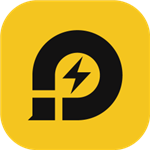

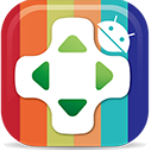
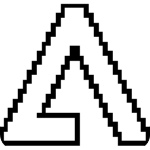



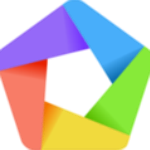


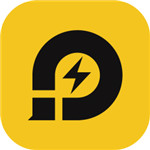


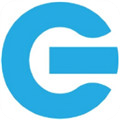
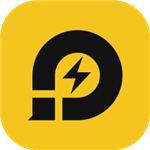



点击星星用来评分